Requisitos previos: Antes de comenzar, crea una cuenta y completa la configuración inicial.
Primeros pasos
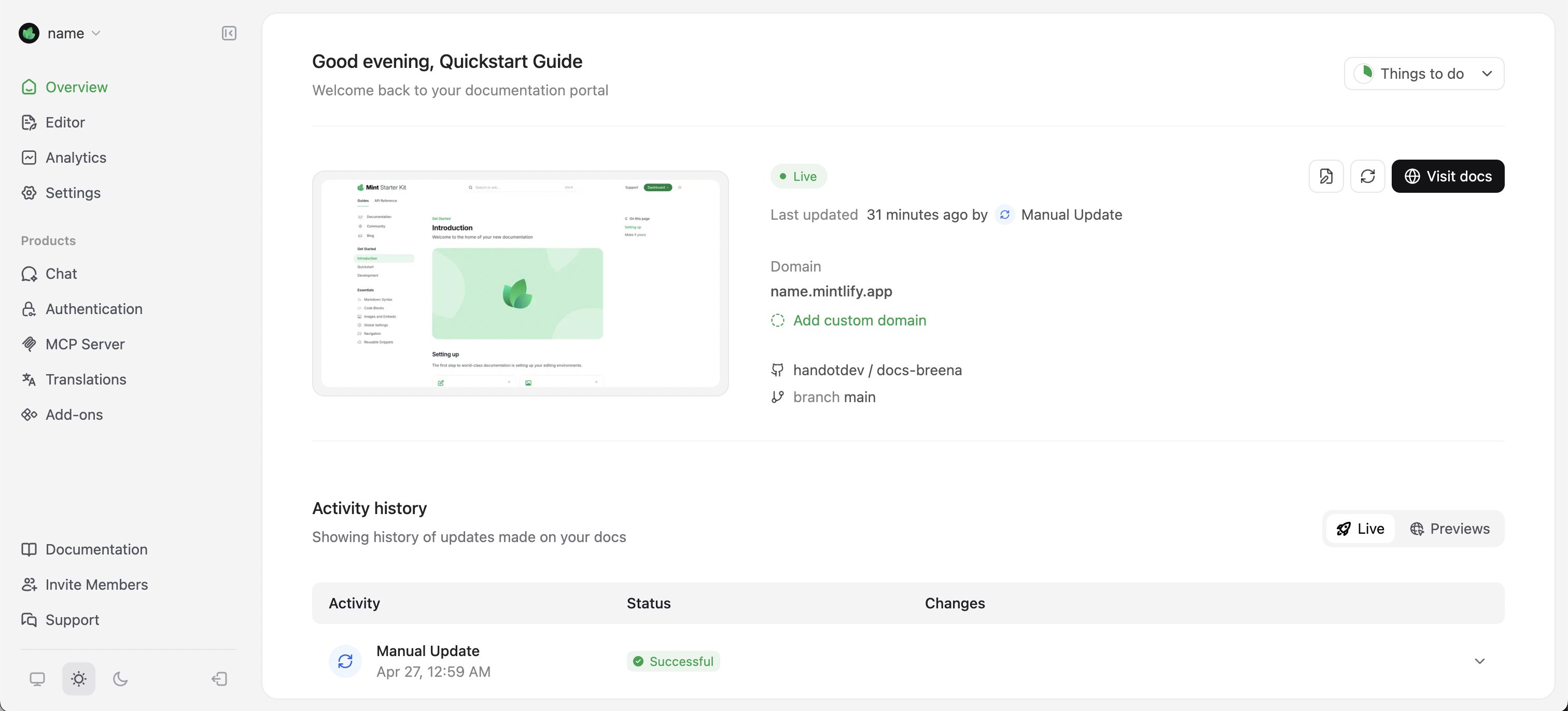
Instalar la app de GitHub
- Ve a Settings en tu panel de Mintlify.
- Selecciona GitHub App en la barra lateral.
- Selecciona Install GitHub App. Se abrirá una nueva pestaña con la página de instalación de la app de GitHub.
- Selecciona la organización o la cuenta de usuario donde quieres instalar la app.
- Selecciona los repositorios que quieres conectar.
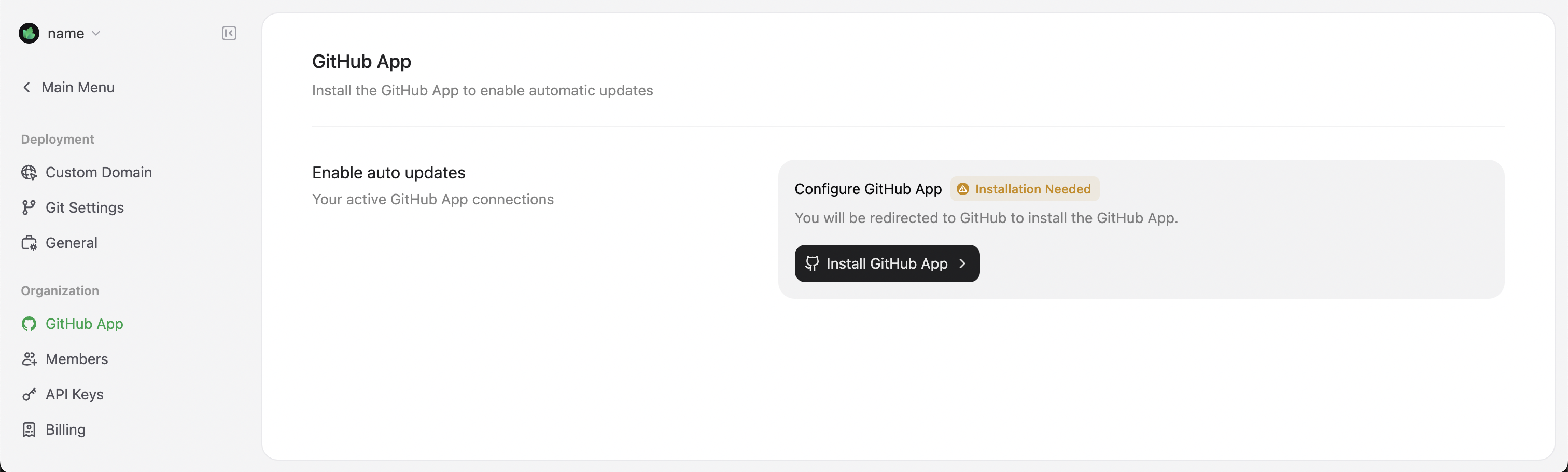
Actualiza los permisos de la app de GitHub si mueves tu documentación a otro repositorio.
- Ve a Settings en tu panel de Mintlify.
- Selecciona My Profile en la barra lateral.
- Selecciona Authorize GitHub account. Se abrirá una nueva pestaña con la página de autorización de GitHub.
Es posible que un administrador de tu organización de GitHub deba autorizar tu cuenta, según la configuración de tu organización.
Flujos de edición
Flujo basado en código
Para quienes prefieren trabajar con sus herramientas en el entorno local. Haz clic para ir a esta sección.
Flujo del editor web
Para quienes prefieren una interfaz visual en el navegador. Haz clic para ir a esta sección.
Flujo de trabajo basado en código
Instala la CLI
Necesitas tener Node.js instalado en tu equipo. Si encuentras problemas durante la instalación, consulta la guía de resolución de problemas.
Editar la documentación
- Abre el repositorio que se creó durante la incorporación.
- Abre
index.mdxy ve al inicio del archivo:
index.mdx
- Actualiza el campo
titlea"Hello World".
index.mdx
Vista previa de los cambios
localhost:3000.
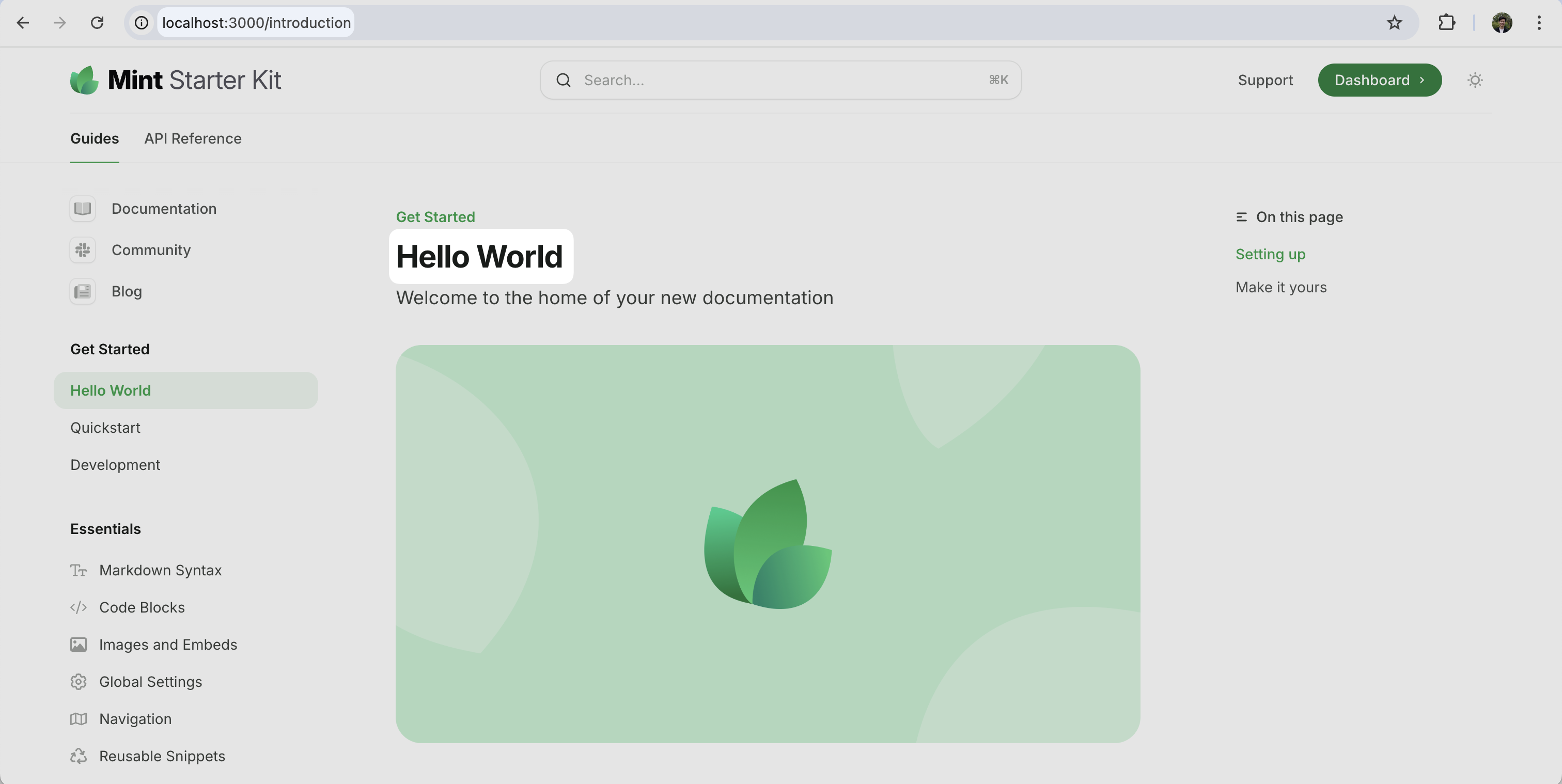
Envía los cambios
<your-project-name>.mintlify.app.
Saltar a agregar un dominio personalizado
Opcionalmente, omite el flujo del Editor web y salta a agregar un dominio personalizado.
Flujo de trabajo del Editor web
Accede al editor web
- Inicia sesión en tu panel de control.
- Selecciona Editor en la barra lateral izquierda.
Si no has instalado la app de GitHub, se te pedirá que la instales al abrir el editor web.
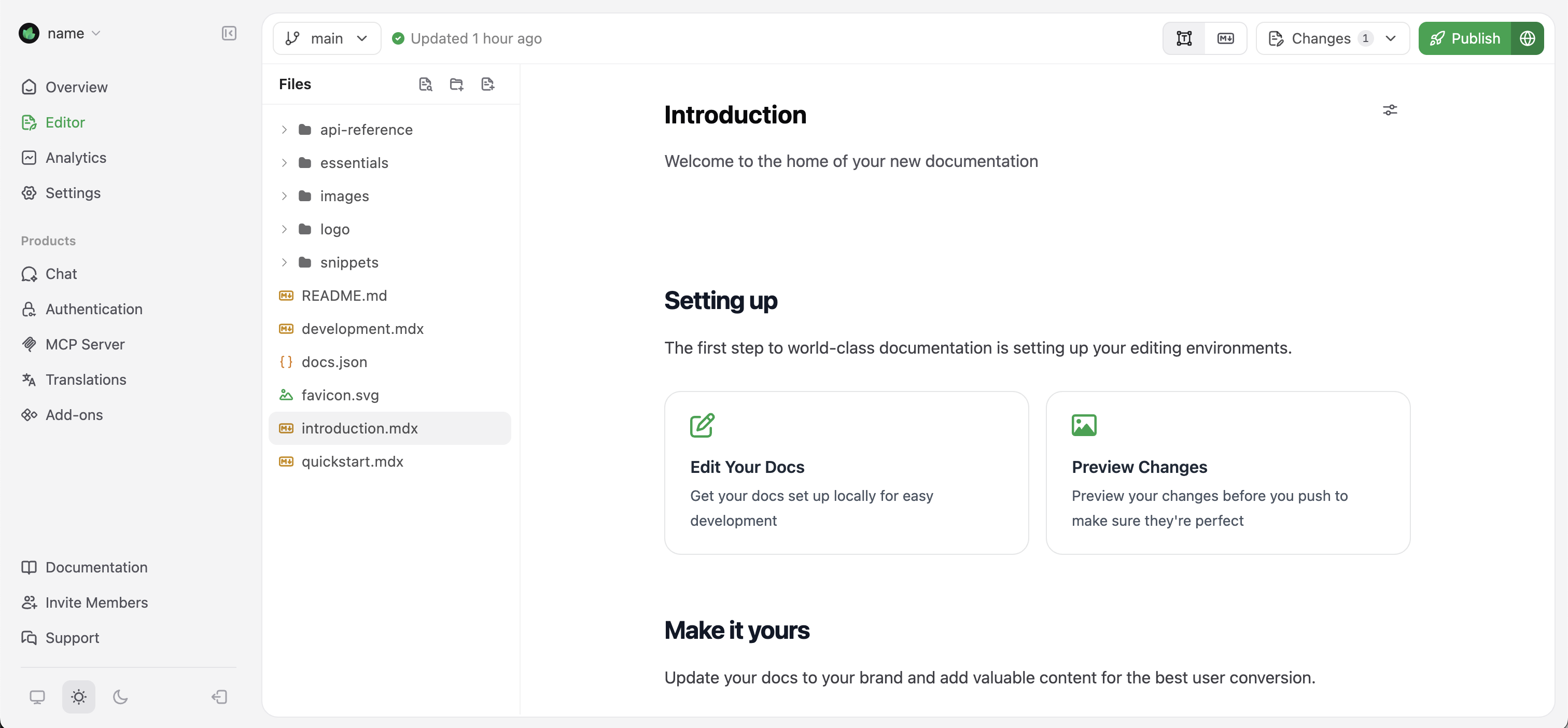
Edita la documentación
index.mdx en el explorador de archivos.
Luego, en el editor, actualiza el campo de título a “Hello World”.
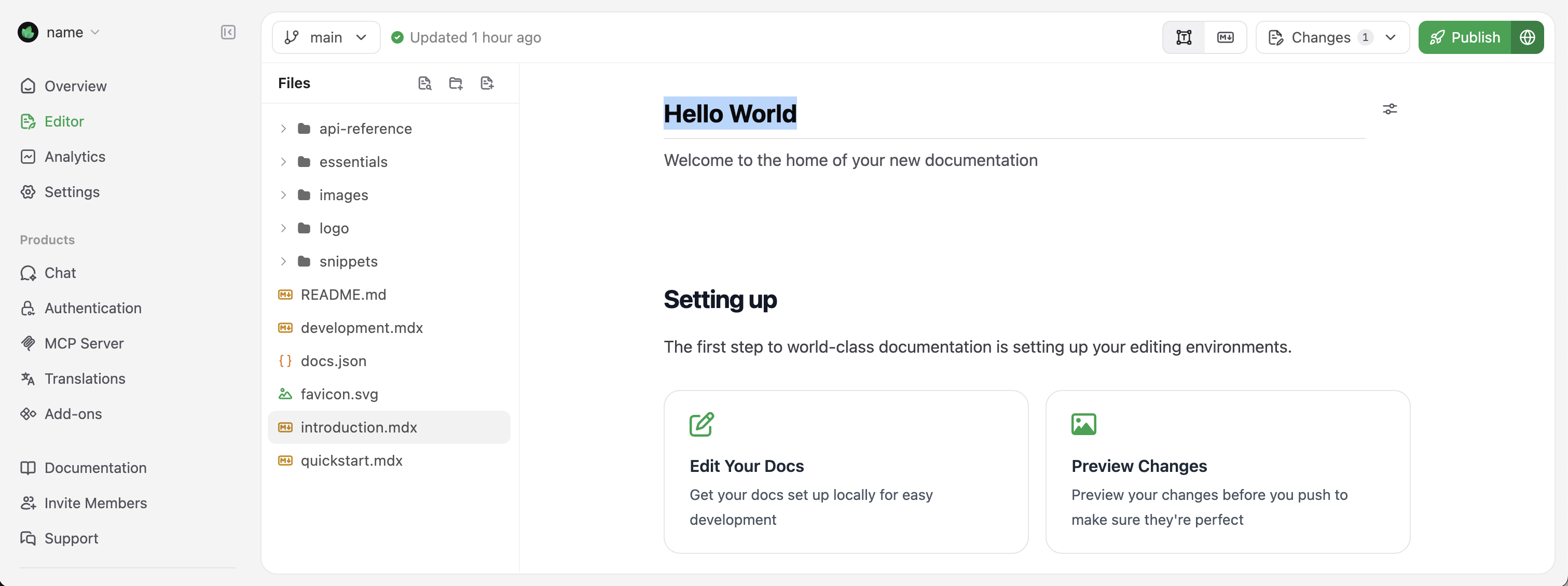
El editor ofrece un conjunto completo de herramientas de formato y Componentes (Mintlify). Escribe / en el editor para abrir el menú de comandos y acceder a estas herramientas.
Publica tus cambios
Usa ramas para previsualizar y revisar cambios mediante pull requests antes de implementarlos en tu sitio en producción.
Añadir un dominio personalizado
<your-project-name>.mintlify.app funciona bien para pruebas y desarrollo, la mayoría de los equipos prefieren usar un dominio personalizado para la documentación en producción.
Para añadir un dominio personalizado, ve a la página de Configuración de dominio en tu panel.
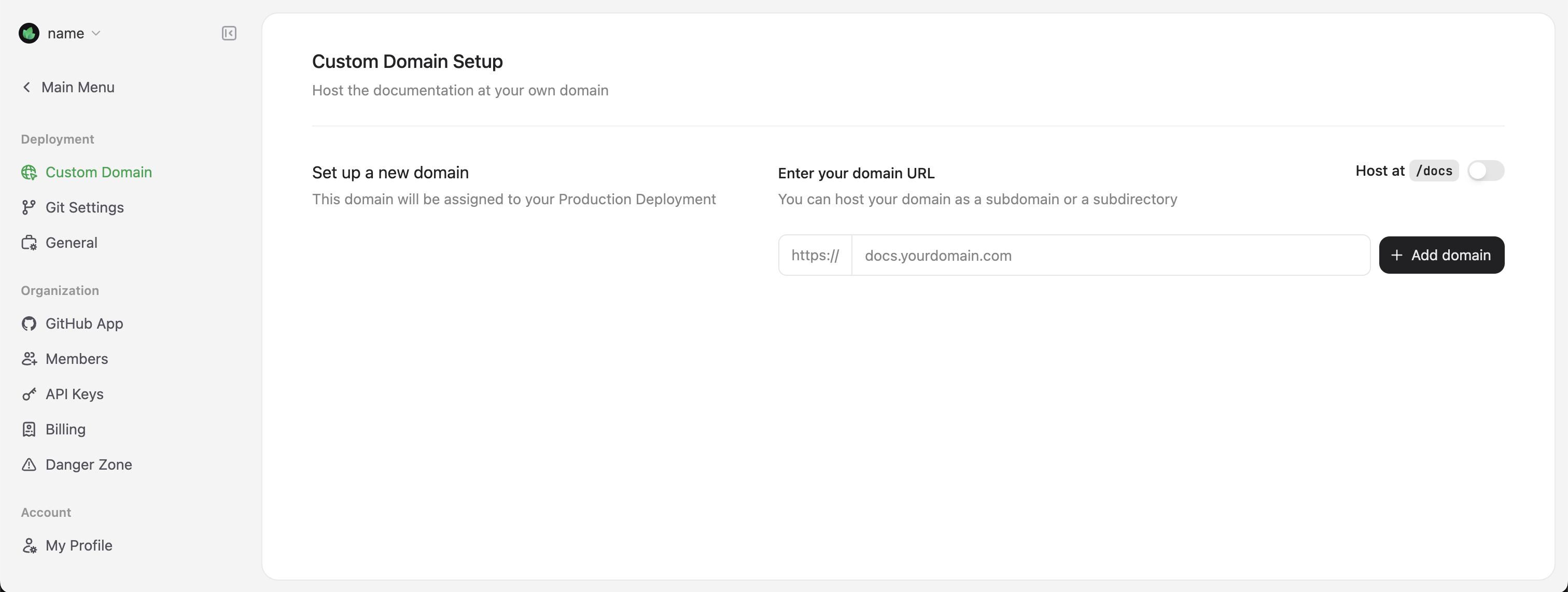
docs.yourcompany.com) y sigue las instrucciones indicadas para configurar la DNS con tu proveedor de dominio.
Los cambios de DNS pueden tardar hasta 48 horas en propagarse, aunque a menudo se completan mucho antes.
Próximos pasos
Configura los ajustes globales
Define el estilo del sitio, la navegación, las integraciones y más con el archivo
docs.json.Personaliza el tema
Aprende a personalizar colores, tipografías y la apariencia general de tu sitio de documentación.
Organiza la navegación
Estructura tu documentación con una navegación intuitiva para ayudar a los usuarios a encontrar lo que necesitan.
Añade componentes interactivos
Mejora tu documentación con Componentes (Mintlify) interactivos como acordeones, pestañas y ejemplos de código.
Configura las referencias de API
Crea referencias de API interactivas con especificaciones OpenAPI y AsyncAPI.
Solución de problemas
La vista previa local no funciona
La vista previa local no funciona
Asegúrate de tener Node.js v19+ instalado y de ejecutar el comando
mint dev desde el directorio que contiene tu archivo docs.json.Los cambios no se reflejan en el sitio en producción
Los cambios no se reflejan en el sitio en producción
El despliegue puede tardar varios minutos. Revisa tus GitHub Actions (para flujos de trabajo basados en código) o los registros de despliegue en el panel de Mintlify para asegurarte de que no haya errores de compilación.
El dominio personalizado no se conecta
El dominio personalizado no se conecta
Verifica que tus registros DNS estén configurados correctamente y deja suficiente tiempo para la propagación de DNS (hasta 48 horas). Puedes usar herramientas como DNSChecker para verificar tu registro CNAME.





